e-Pomoc techniczna
InsERT nexo – Jak dodać kompensatę?
Program: InsERT nexo, Rachmistrz nexo, Rewizor nexo, Subiekt nexo
Kategoria: Rozrachunki
W programach linii InsERT nexo istnieje możliwość rozliczania rozrachunków poprzez kompensatę. Przygotować ją można jedynie wówczas, gdy kontrahent ma zarejestrowane przeciwstawne i jednocześnie nierozliczone rozrachunki (np. jednocześnie należność i zobowiązanie). Aby zweryfikować, czy ten warunek jest spełniony, należy:
1. Przejść do modułu Rozrachunki, a następnie wybrać zakładkę Nierozliczone, odnaleźć kontrahenta oraz sprawdzić, czy kontrahent ma odpowiednie wartości przeciwstawnych rozrachunków do skompensowania.
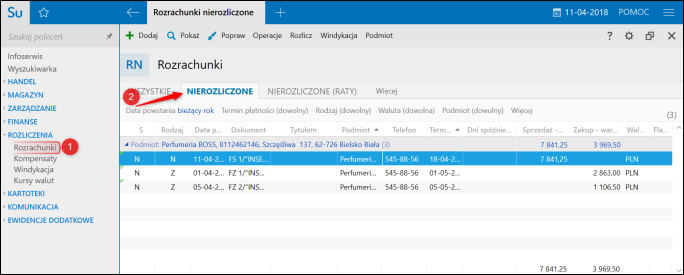
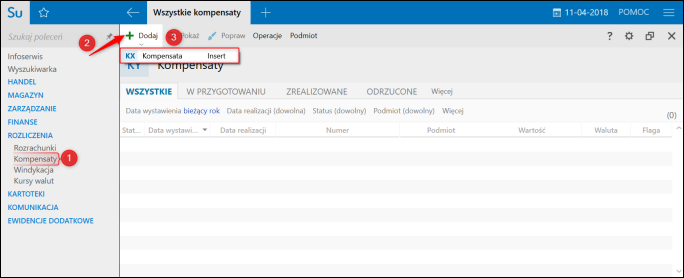
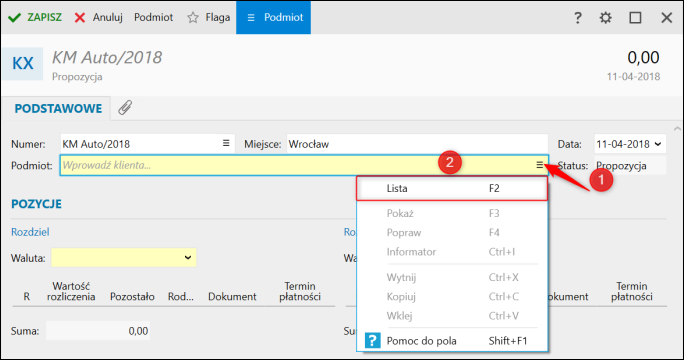
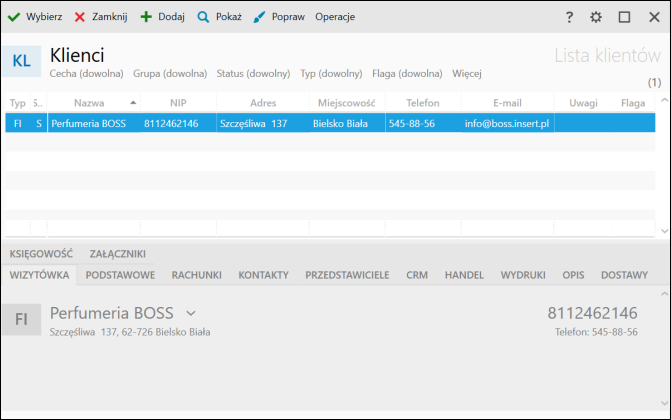
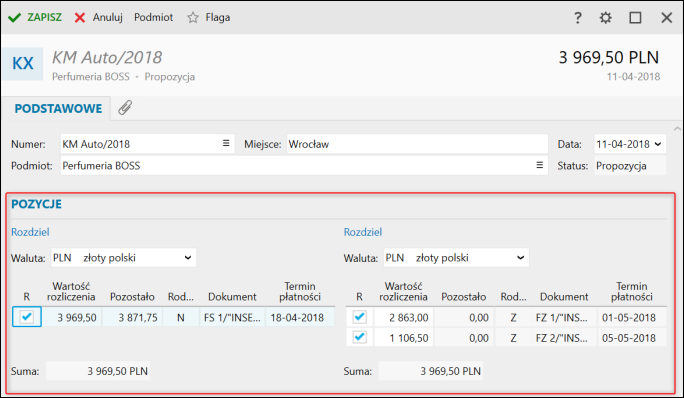
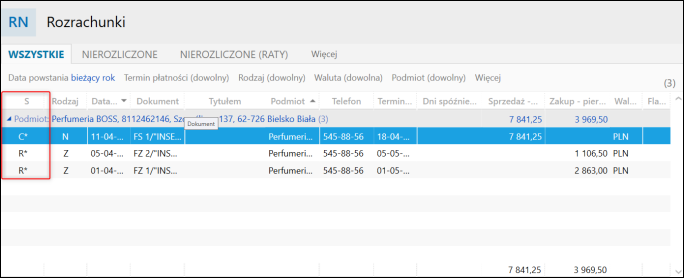
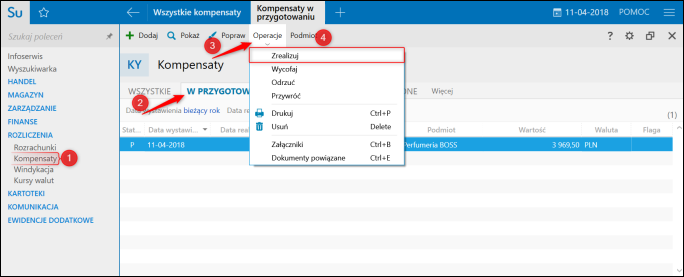
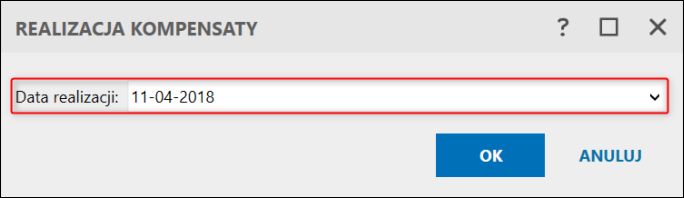
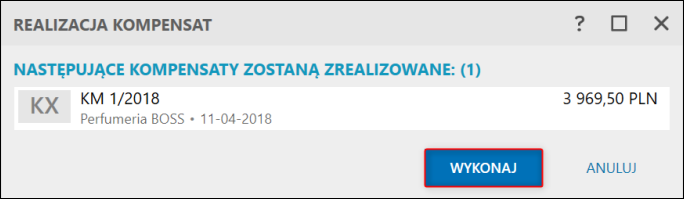
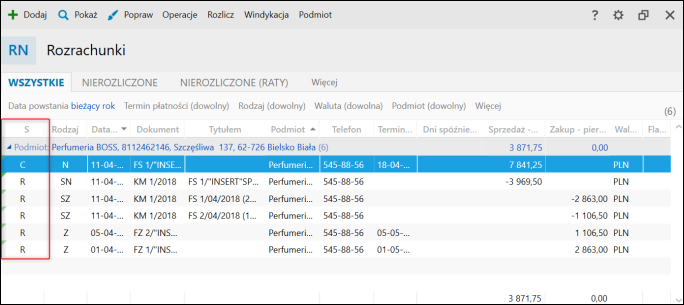
W przypadku, gdy skompensowane mają zostać rozrachunki, które powstały w wyniku korekt dokumentów handlowych, trzeba odznaczyć automatyczne rozliczanie ww. dokumentów. W tym celu należy:
1. Wpisać w wyszukiwarce Parametry rozrachunków, a następnie z górnego menu wybrać Popraw.
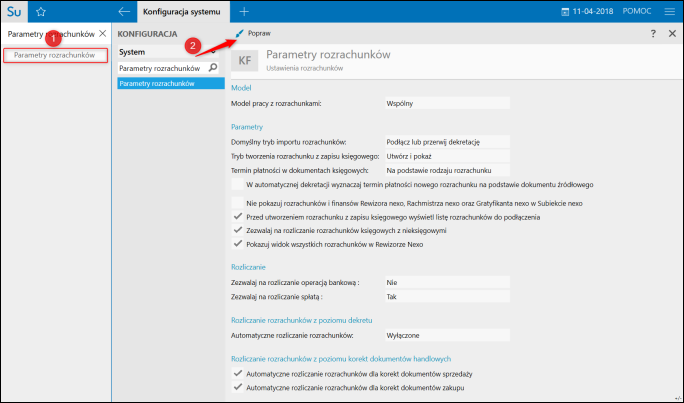
-
Automatyczne rozliczanie rozrachunków dla korekt dokumentów sprzedaży – określa, czy rozrachunek powstały przy wystawieniu korekty dokumentu sprzedaży ma zostać automatycznie rozliczony z rozrachunkiem pochodzącym z dokumentu korygowanego.
-
Automatyczne rozliczanie rozrachunków dla korekt dokumentów zakupu – określa, czy rozrachunek powstały przy wystawieniu korekty dokumentu zakupu ma zostać automatycznie rozliczony z rozrachunkiem pochodzącym z dokumentu korygowanego.




